Коригиране: Грешка при изживяване на GeForce HRESULT E_FAIL
разни / / August 04, 2021
Реклами
NVIDIA има безплатен помощен инструмент за всички потребители на графичен процесор NVIDIA, наречен Nvidia GeForce Experience. Това е полезен инструмент за хората, които искат да се възползват максимално от процесора и графичния процесор. Но някои хора наскоро съобщиха, че стават свидетели на грешка всеки път, когато се опитват да стартират инструмента GeForce Experience. Грешката се показва като грешка HRESULT E_FAIL, като по-специално жертвите са системи Windows 8.1 и Windows 10.
Сега има няколко причини, поради които може да сте свидетели на тази грешка във вашата система Windows. И има начин да се оправят и двамата. Така че, ако сте от тези, които страдат от тази грешка на Nvidia GeForce Experience, тази статия ще ви помогне. В тази статия ще ви преведем през начините за отстраняване на възможните причини за тази грешка. Така че без повече шум, нека да влезем в него.

Реклами
Как да коригирам грешка на GeForce Experience “HRESULT E_FAIL”?
Една от причините да срещнете тази грешка при отваряне на GeForce е повредена инсталация. Може би инсталационният файл има някои проблеми или може вашият компютър да е срещнал нещо по време на инсталацията. Друга възможна причина за тази грешка са неправилните зависимости на графичния процесор. Това се случва най-вече, когато е имало неправилна или остаряла инсталация на графичните драйвери. Или може би системата е изключена по време на актуализация. Е, каквато и да е причината, нека да разгледаме възможните поправки за нея.
Преинсталирайте Nvidia GeForce Experience:
Тъй като тази грешка е често срещана при повредена инсталация, трябва да опитате да я преинсталирате веднага, за да я изчистите.
- Щракнете върху полето за търсене до бутона за стартиране.
- Потърсете „Контролен панел“ и отворете първия резултат, който се показва.
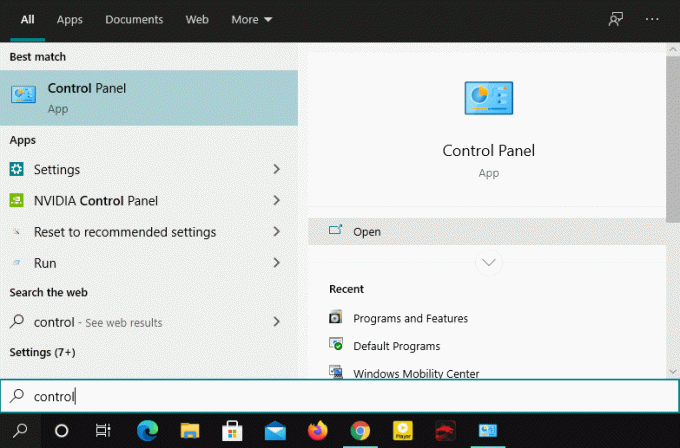
- В контролния панел изберете „View by“ като големи икони в горния десен ъгъл.
- След това кликнете върху Програми и функции.

- След това потърсете Nvidia GeForce Experience и кликнете върху него.
- Щракнете върху бутона Деинсталиране отгоре и следвайте инструкциите на екрана, за да завършите деинсталацията.
- Сега рестартирайте системата си и веднага щом рестартирането приключи, отворете браузъра си и отидете на сайта за изтегляне на Nvidia GeForce Experience, като щракнете върху тук.
- Кликнете върху бутона Изтегляне и последната версия на Nvidia GeForce Experience ще бъде изтеглена.
- След като изтеглянето приключи, отворете инсталационните файлове и след това следвайте инструкциите на екрана, за да завършите преинсталирането.
След като преинсталирането приключи, опитайте отново да отворите Nvidia GeForce Experience. Ако отново получите същата грешка HRESULT E_FAIL, опитайте следващата възможна корекция.
Преинсталирайте драйверите на Nvidia:
Ако преинсталацията не ви е помогнала добре с грешката, това определено е несъответствие на драйвера на GPU. Така че би било най-добре да опитате да преинсталирате всеки компонент или инструмент на Nvidia, инсталиран на вашата система.
Реклами
- Натиснете Windows Key + X и изберете Device Manager от списъка. Можете дори да щракнете с десния бутон върху менюто "Старт", за да отворите този списък.
- В прозореца на диспечера на устройствата потърсете адаптери за дисплей. Щракнете двукратно върху Display adapters и ще се покажат всички драйвери под него. Тук ще видите драйвера за Nvidia.
- Щракнете с десния бутон върху драйвера на Nvidia и изберете Деинсталиране на устройство.

- Следвайте инструкциите на екрана, за да завършите деинсталацията.
- Сега кликнете върху полето за търсене до бутона за стартиране.
- Потърсете „Контролен панел“ и отворете първия резултат, който се показва.
- В контролния панел изберете „View by“ като големи икони в горния десен ъгъл.
- След това кликнете върху Програми и функции.
- Потърсете всяка програма, свързана с Nvidia, и деинсталирайте всички. Щракнете с десния бутон върху всеки от тях и изберете Деинсталиране.
- Следвайте инструкциите на екрана, за да завършите деинсталацията.
- След като всеки инструмент на Nvidia бъде деинсталиран, рестартирайте системата си.
- След рестартирането отворете уеб браузър и посетете официалния уебсайт на Nvidia тук.
- Изтеглете всеки драйвер и помощен инструмент, който намерите там, за вашия графичен процесор.
- След това инсталирайте всеки драйвер на Nvidia и свързаните с него зависимости, като използвате изтеглените файлове.
След като инсталацията приключи, рестартирайте компютъра си и отворете отново Nvidia GeForce Experience. Не бива да виждате същата грешка HRESULT E_FAIL сега.
Това е всичко за отстраняване на грешката HRESULT E_FAIL. Той е свързан най-вече с повредени файлове на Nvidia, така че преинсталирането ще го поправи. Ако имате някакви въпроси или въпроси относно това ръководство, тогава коментирайте отдолу и ние ще се свържем с вас. Също така, не забравяйте да разгледате и другите ни статии за iPhone съвети и трикове,Съвети и трикове за Android, Съвети и трикове за компютъри много повече за по-полезна информация.
Реклами
Реклами Синият екран на смъртта може да се появи на всяка версия на Windows OS, която не можете да спрете...
Реклами Напоследък много потребители публикуват в Reddit и Twitter за проблем, с който се сблъскват в днешно време...
Реклами В това ръководство ще ви покажем как да коригирате липсващия проблем в Windows Store на вашия...



